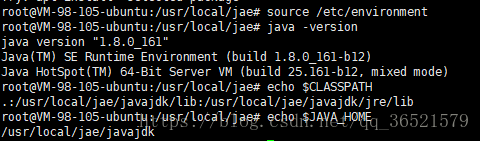腾讯云Ubuntu16.04上部署发布JavaWeb项目的环境
通过xshell以远程连接登陆服务器
直接下载xshell,点击文件,选择新建,无需创建秘钥,只需在主机那里写上你服务器的IP地址
](https://img-blog.csdn.net/20180324181837894?watermark/2/text/aHR0cHM6Ly9ibG9nLmNzZG4ubmV0L3FxXzM2NTIxNTc5/font/5a6L5L2T/fontsize/400/fill/I0JBQkFCMA==/dissolve/70)
然后输入账号密码就登陆了
java的安装和配置
备注:本地操作系统为win10,在本地上安装xshell以远程连接登陆服务器
1. 下载JDK(jdk-8u161-linux-x64.tar.gz ) x64代表64位,远程登陆ubuntu后用命令(uname -a)就可以查出64位系统

2. 通过命令apt-get install lrzsz安装lrzsz(lrzsz是一款在linux里可代替ftp上传和下载的程序)
然后cd usr/local,然后mkdir jae创建一个新的名为“jae”的文件夹;
通过命令rz从本地win10上传文件到linux服务器(记得都要在root权限下操作)
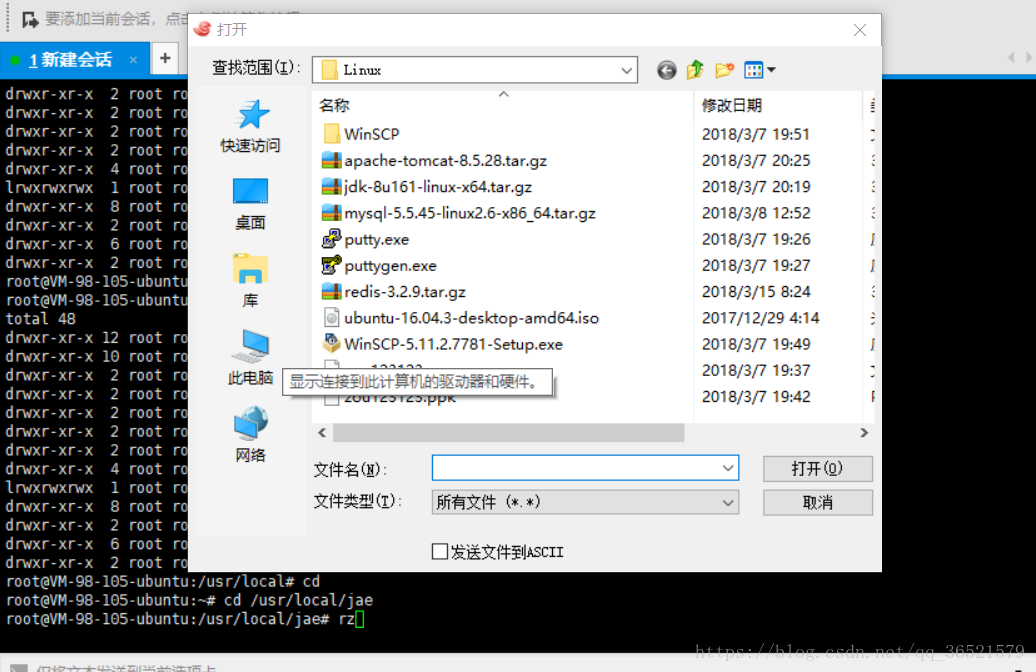
3.解压安装JDK,解压之后命名为javajdk
(1)tar -zxvf jdk-8u161-linux-x64.tar.gz
(2)mv jdk1.8.0_161 javajdk
4.配置环境变量,超级用户权限下进入修改/etc/environment文件,(vim /etc/environment)
更改其内容为
PATH="/usr/local/sbin:/usr/local/bin:/usr/sbin:/usr/bin:/sbin:/bin:/usr/games:/usr/local/games:$JAVA_HOME/bin"
export CLASSPATH=.:$JAVA_HOME/lib:$JAVA_HOME/jre/lib
export JAVA_HOME=/usr/local/jae/javajdkvim编译器保存后退出(:wq!)。然后键入命令source /etc/environment,使修改生效
4. 检验
(1)java -version 查看java 版本
(2)echo $<环境变量名> 查看特定环境变量
- 使对所有用户有效,因为刚刚的操作都是在超级用户的权限下,所以java安装配置好之后并未对所有用户有效,现在我们还是超级用户权限下,进入/etc/profile文件修改。在文件后面添加以下内容:
#set java environment
JAVA_HOME=/usr/local/jae/javajdk
export JRE_HOME=/usr/local/jae/javajdk/jre
export CLASSPATH=.:$JAVA_HOME/lib:$JRE_HOME/lib:$CLASSPATH
export PATH=$JAVA_HOME/bin:$JRE_HOME/bin:$PATH重启服务器使之生效。
tomcat的下载安装
1,Linux上tomcat的下载与安装,在tomcat官网上下载压缩包,
本次案例使用apache-tomcat-8.5.28.tar.gz
与javajdk一样 使用rz命令将压缩包上传至/usr/local/jae
解压,并放到新建的tomcat文件夹。步骤:
(1)tar -zxvf apache-tomcat-8.5.28.tar.gz
(2)mv apache-tomcat-8.5.28 tomcat
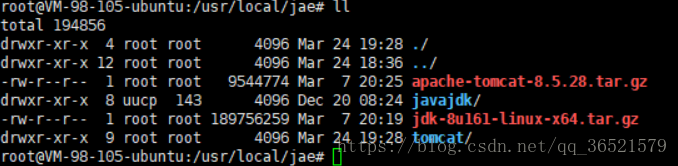
定位到tomcat目录下的bin目录,启动tomcat服务。